Lupa - o aplicație de sistem de operare încorporat, care vă permite să crească părți ale imaginii de pe monitor. Acest lucru ajută să se distingă perfect fragmente pot fi distinse fără utilizarea acestui program.
Cum de a deschide un Magnifier în Windows 7
În acest sistem de operare, există trei moduri de a activa funcționalitatea de aplicare: prin meniul „Start“, utilizând panoul de control, precum și activarea unei combinații de taste speciale.
Utilizați meniul Start
- Pentru a face acest lucru, pur și simplu deschideți „Start“ și în caseta de căutare introduceți numele de utilitate, și apoi deschideți programul găsit.

Run prin "Control Panel"
Această metodă de încorporare instrumente pot fi necesare în cazul unor probleme cu built-in pentru Windows motor de căutare sau erori în meniul „Start“.
- Deschideți „Panoul de control“ și du-te la elementul „Accesibilitate“;

- Vezi „Centrul de acces“;

- În meniul „Simplificarea lucrărilor cu un computer“, selectați „Enable Lupă“.

combinație de taste pentru a activa instrumentul
În sistemele de operare Windows, există posibilitatea de a rula aplicații încorporate care utilizează combinații de butoane. este suficient să se utilizeze o combinație pentru deschiderea Lupă «Win» tastele + „=“.
Lupei în Windows 8 sau 10
În mai multe sisteme moderne de operare (Windows 8, și 10) moduri de a utiliza lupei pentru ecran este ceva mai mare decât în versiunile anterioare de Windows. Caseta de căutare familiară, panoul de control și combinația buton s-a adăugat posibilitatea de a activa instrumente prin intermediul parametrilor sistemului.
Rularea prin panoul de control
În același mod ca și Windows 7, acest meniu este, practic, nu există modificări (modificări nu afectează sticlă existente mărire funcționalitate). Prin urmare, utilizatorii nu ar trebui să aibă probleme cu includerea de utilitate.
Meniul Ispoluzem Bots
Aici nu este prea semnificativ, dar o schimbare semnificativă, motiv pentru care utilizatorii care au trecut de la sistemul de operare vechi, este posibil să apară unele probleme.
Cum de a verifica ortografia și punctuația
În „Start“ nu a putut găsi caseta de căutare familiară, sa mutat în bara de activități de lângă „Start“. Doar deschide un motor de căutare și introduceți din numele programului.
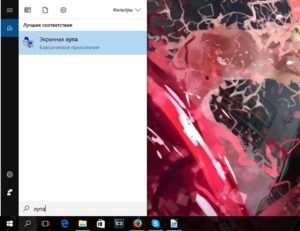
Cum să utilizați aplicația
În mod implicit programul va începe cu creșterea partea alocată a ecranului.
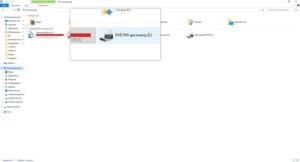
Icoane „+“ și „-“ puteți mări mai aproape, faceți clic pe „Formulare“ vă permite să schimbați modul de aplicare, care utilitarul exact 3: modul normal fereastră, ecran complet, precum și asigurarea în partea de sus sau de jos a ecranului.
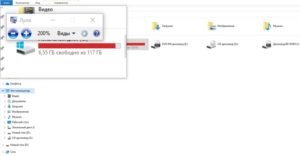
Setări aplicație
Lupa este destul de bun de personalizare. Opțiunea de zoom permite schimbarea gradului de aproximare. includerea inversarea culorilor se va schimba culorile pentru a complet opus. Dimensiunea Lupa vă permite să modificați activ programele de fereastră în sine. Reglarea fină aspectul ecranului fonturilor nevoie pentru a schimba textul de pe abordarea. Configurarea unei aplicații la conectare permite editarea de programe de pornire.
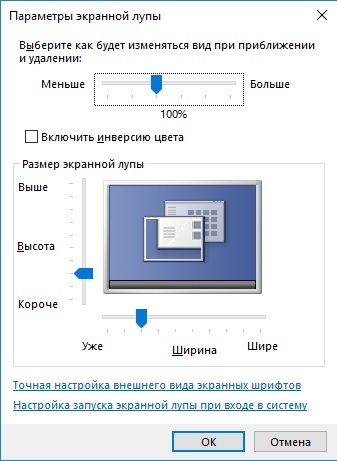
Comenzi rapide
Este mult mai convenabil de a utiliza aplicația cu „tastele rapide“. «Win» + «=» vă permite să măriți obiecte, în timp ce combinația de «Win» + «-» produc instrainarea. «Ctrl» + «Alt» + «L» permite includ modul fereastră, combinația «Ctrl» + «Alt» + «F» este necesară pentru a porni programul de pe ecran complet, «Ctrl» + «Alt» + «D» permite fixarea Lupa în partea de sus sau de jos a ecranului. Pentru o ieșire rapidă din utilitarul, trebuie doar să apăsați «Alt» + «F4».
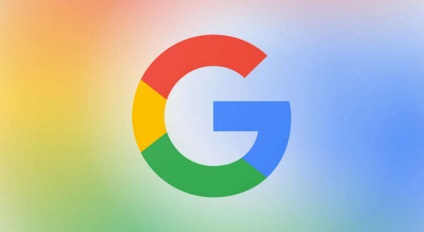

Care este sistemul de operare? Tipuri de sisteme de operare
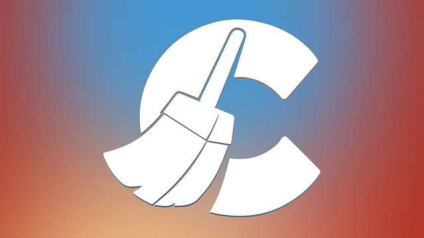
CCleaner - cum să curățați calculatorul de praf?
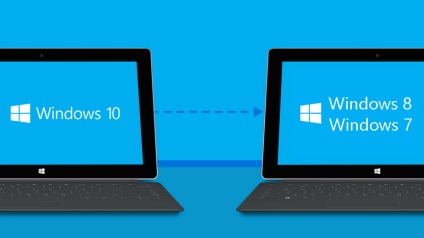
Cum să se rostogolească înapoi la Windows 10 sau Windows 7 8.1

Conturi și siguranța familiei pentru Windows 10

Cum de a stabili bug-uri și isdone.dll unarc.dll

Cum de a înregistra Yandex Mail
